
Le moniteur est la fenêtre de l’âme du PC. Sans le bon écran, tout ce que vous faites sur votre système semblera terne, que ce soit pour jouer, visionner ou éditer des photos et des vidéos ou simplement lire du texte sur vos sites Web préférés.
Les fournisseurs de matériel informatique ont compris à quel point l’expérience change avec différentes spécifications et caractéristiques d’affichage et ont inondé le marché d’une abondance d’options. Mais quelles sont les caractéristiques et les spécifications qui ont le plus de valeur pour la façon dont vous utilisez votre écran ? Devriez-vous opter pour une résolution 4K, 1440p, 1080p ou tout simplement HD – et quelle est la différence de toute façon ? Quelle est l’importance des taux de rafraîchissement et des temps de réponse ? Des éléments tels que l’absence de scintillement, le mode de faible lumière bleue, G-Sync et FreeSync sont-ils essentiels ? Et comment vos priorités doivent-elles changer si vous vous concentrez sur le jeu par rapport aux applications professionnelles par rapport à un usage général ?
Avant de commencer, si vous cherchez des recommandations, nous en avons des générales sur le jeu dans notre page des meilleurs moniteurs de jeu. Nous avons également des choix en haute résolution sur notre liste des meilleurs moniteurs de jeu 4K et nous décomposons les écrans HDR dans notre article Comment choisir le meilleur moniteur HDR.
Conseils rapides pour l’achat d’un moniteur
- Déterminer l’objectif principal de votre moniteur : jeu, professionnel ou usage général. En général, les joueurs doivent privilégier les taux de rafraîchissement rapides et les faibles temps de réponse, les professionnels doivent privilégier la précision des couleurs et les utilisateurs à usage général ont des besoins moins spécifiques mais opteront souvent pour un moniteur avec une dalle VA à fort contraste.
- Plus la résolution est élevée, meilleure est l’image. La résolution d’un moniteur vous indique le nombre de pixels qu’il possède au format largeur x hauteur. La résolution de 1920 x 1080 (également appelée 1080p, Full HD (FHD) et HD) est le minimum dont vous avez besoin. Mais vous obtiendrez des images plus nettes avec la QHD et encore plus nettes avec la 4K.
- La taille compte aussi. La densité des pixels a un impact important sur la qualité du moniteur, et notre point idéal est de 109 pixels par pouce (ppi). Un moniteur plus grand aura une faible densité de pixels s’il a une résolution inférieure. Pour un affichage à des distances typiques d’un bureau, un écran de 32 pouces est largement suffisant. Il n’est pas difficile de trouver un moniteur de jeu ou d’usage général de 32 pouces à résolution 4K pour moins de 1 000 $.
- Taux de rafraîchissement : plus c’est gros, mieux c’est. Cela vous indique le nombre de fois que votre moniteur se met à jour avec de nouvelles informations par seconde et est mesuré en hertz (Hz). Des chiffres plus grands équivalent à de meilleures images, plus lisses et moins hachées. Le taux de rafraîchissement est particulièrement important pour les joueurs, qui voudront un moniteur d’au moins 75 Hz (la plupart des moniteurs conçus pour les jeux offrent au moins 120 Hz), associé au temps de réponse le plus faible possible. Si vous ne jouez pas, un taux de rafraîchissement de 60 Hz devrait faire l’affaire.
- Temps de réponse : Plus court, c’est mieux, mais ce n’est pas une grande priorité, sauf si vous jouez. Le temps de réponse vous indique combien de temps un moniteur prend pour faire passer les pixels individuels du noir au blanc ou, si son temps de réponse est GTG, d’une nuance de gris à une autre. Un temps de réponse plus long peut entraîner un flou de mouvement lorsque vous jouez ou regardez des vidéos rapides. Pour les moniteurs de jeu, le temps de réponse le plus élevé que vous verrez probablement est de 5 ms, tandis que les moniteurs de jeu les plus rapides peuvent avoir un temps de réponse de 0,5 ms.
- Technologie de panneau : Pour la qualité de l’image, TN < IPS < VA. Les moniteurs TN sont les plus rapides mais les moins chers, en raison d’une moins bonne qualité d’image lorsqu’on les regarde depuis un angle latéral. Les moniteurs IPS ont des temps de réponse légèrement plus rapides et affichent mieux les couleurs que les panneaux VA, mais les moniteurs VA ont le meilleur contraste parmi les trois types de panneaux. Pour en savoir plus sur la différence entre les types de panneaux, consultez la section dédiée ci-dessous.
- Envisagez un moniteur incurvé. Les moniteurs incurvés sont censés rendre votre expérience plus immersive grâce à un large champ de vision et sont réputés moins fatiguer les yeux. Cependant, ils peuvent être sujets à des éblouissements lorsqu’on les regarde sous certains angles (les sources de lumière proviennent de différents angles au lieu d’un seul). Les moniteurs incurvés efficaces sont généralement ultra-larges et d’au moins 30 pouces, ce qui indique à la fois des coûts plus élevés.
Si vous achetez un moniteur incurvé, comprenez les spécifications de la courbure. Une courbure 1800R a un rayon de courbure de 1800 mm et une meilleure distance de visualisation maximale suggérée de 1,8 mètre — et ainsi de suite. Plus la courbure est faible (jusqu’à 1000R), plus l’écran est incurvé.
Résolutions des moniteurs
Les images sur un panneau LCD sont composées de millions de petits points. Chaque pixel est constitué de trois sous-pixels, un pour chaque couleur primaire. La résolution d’un moniteur fournit la longueur x la largeur de l’écran en pixels. Plus il y a de pixels dans chaque pouce carré d’un moniteur, plus l’image est réaliste et lisse. Une résolution plus élevée (QHD ou mieux) est importante si vous voulez un moniteur de plus de 27 pouces.
Vous pouvez savoir combien de pixels possède un moniteur en vous basant sur le nom de sa résolution. Certaines résolutions ont plusieurs noms. Vous trouverez ci-dessous les résolutions de moniteur les plus courantes que vous rencontrerez, de la meilleure (le plus grand nombre de pixels) à la pire (le plus petit nombre de pixels). Sauf indication contraire, nous parlons d’un rapport d’aspect 16:9.
| Résolution 5K | 5120 x 2880 | Résolution 4K | 3840 x 2160 (résolution typique d’un moniteur) / 4096 x 2160 (résolution officielle du cinéma) |
| Résolution Ultra HD (UHD) | 3840 x 2160 |
| Quad HD (QHD) alias Wide Quad HD (WQHD) alias résolution 1440p | 2560 x 1440 |
| 2K aka 1440p resolution | 2560 x 1440 (résolution typique d’un écran) / 2048 x 1080 (résolution officielle du cinéma) |
| WUXGA resolution | 1920 x 1200 |
| Full HD (FHD) aka 1080p alias résolution HD | 1920 x 1080 | HD alias résolution 720p | 1280 x 720 |
Bien que plus de pixels soit généralement mieux, deux éléments peuvent vous faire reconsidérer l’achat d’un moniteur avec une résolution QHD ou supérieure.
Le premier est la carte graphique de votre PC. Plus vous avez de pixels, plus votre carte graphique a besoin de puissance de traitement pour modifier ces pixels en temps voulu. Les images sur les écrans 4K ont l’air époustouflantes, mais si votre système n’est pas à la hauteur pour piloter 8,3 millions de pixels par image, votre expérience globale en souffrira et cette résolution supplémentaire deviendra en fait un obstacle, en particulier si vous jouez.
La deuxième chose qui peut freiner un écran haute résolution est la capacité de mise à l’échelle des polices de votre système d’exploitation. Windows est optimal à une densité de pixels de 90-110ppi. Si un moniteur a une densité de pixels bien supérieure à cela, les objets et le texte paraîtront extrêmement petits et potentiellement impossibles à lire. Lors de l’examen des moniteurs 5K de 27 pouces, nous avons été contraints d’utiliser la mise à l’échelle DPI (points par pouce) pour espérer lire le texte dans nos applications. La qualité de la mise à l’échelle varie selon les moniteurs et n’est pas toujours une solution sûre lorsque le texte est trop minuscule.
Quelle résolution dois-je utiliser pour les jeux vidéo ?
Pour obtenir la meilleure image, il vaut mieux avoir plus de pixels. Mais dans les jeux, ces pixels peuvent aussi vous ralentir si vous n’avez pas une carte graphique assez musclée. La plupart des interfaces vidéo ne prennent pas en charge des taux de rafraîchissement supérieurs à 60 Hz pour les signaux 4K/UHD ou 5K. Cela commence à changer (moyennant un supplément), mais il faut toujours une carte graphique très chère pour jouer en 4K et dépasser les 60 images par seconde (fps). La GeForce RTX 3080 peut généralement y arriver, tout comme la GeForce RTX 3090, mais bonne chance pour en trouver une !
Le sweet spot actuel semble être la résolution QHD (2560 x 1440). Avec des moniteurs jusqu’à 32 pouces, vous voyez une bonne densité de pixels et une image détaillée qui n’est pas trop difficile à gérer pour les cartes graphiques de prix moyen.
Si vous voulez une vitesse ultime qui n’est pas non plus trop éprouvante pour votre GPU, la FHD (1920 x 1080) offre les taux d’images les plus élevés (vous ne trouverez pas aujourd’hui de moniteurs de jeu avec une résolution inférieure). Mais évitez d’étirer cette résolution au-delà de 27 pouces, car vous risquez de constater une baisse de la qualité de l’image, avec de pesants pixels individuels visibles.
Les exigences minimales en matière de carte graphique varient en fonction du jeu, mais si vous prévoyez d’acheter un moniteur pour jouer à une résolution QHD (et que vous ne voulez pas avoir à baisser les paramètres du jeu au minimum), vous aurez besoin d’au moins une GeForce RTX 3060 Ti ou une Radeon RX 6800.
Les joueurs 4K devraient trouver la carte la plus rapide qu’ils peuvent se permettre. La GeForce RTX 3070 pourrait suffire pour les jeux plus légers ou si vous baissez certains paramètres, mais les GeForce RTX 3080/3090 ou les Radeon RX 6800 XT ou Radeon RX 6900 XT vous feraient mieux. Pour plus de conseils sur le choix d’une carte graphique, consultez nos pages Guide d’achat des cartes graphiques, Meilleures cartes graphiques et Hiérarchie des benchmarks GPU. Pour obtenir de l’aide pour choisir un écran de jeu 4K, consultez notre page des meilleurs moniteurs de jeu 4K.
Quel type de panneau ai-je besoin ? TN vs VA vs IPS
Il existe trois grandes technologies LCD utilisées dans les moniteurs PC actuels : le nématique torsadé (TN), l’alignement vertical (VA) et la commutation dans le plan (IPS). Chacune d’entre elles comporte plusieurs variantes qui offrent des avantages différents. Nous n’allons pas entrer dans les détails du fonctionnement de ces différents panneaux. Au lieu de cela, le tableau ci-dessous explique comment chacun a un impact sur la qualité de l’image et les meilleurs cas d’utilisation pour chaque panneau.
| TN | VA | IPS | |
| Performance | La plus rapide : faibles temps de réponse, taux de rafraîchissement les plus élevés, flou de mouvement minimal ; faible décalage d’entrée | Les temps de réponse les plus longs en général ; taux de rafraîchissement plus élevés possibles | Temps de réponse plus faibles que TN, temps de réponse plus rapides que VA ; Les taux de rafraîchissement de qualité gaming sont rares | Affichage | Plus mauvais angles de vue;Moins bonne couleur | Angles de vue généralement meilleurs que TN, moins bons que IPS ; Bonne couleur ; Meilleur contraste;Meilleure profondeur d’image | Meilleurs angles de vue ; Meilleures couleurs | Prix | Moins cher | Les modèles plus chers peuvent avoir des performances comparables au TN | Les plus chers | Meilleure utilisation | Jeux vidéo | . | Utilisation générale | Professionnelle |
Bien que ce graphique devrait être suffisant pour prendre une décision rapide sur le type de panneau, si vous voulez plonger plus profondément, considérez ce qui suit :
- Le contraste est le facteur le plus important pour la qualité et la fiabilité de l’image (5 000:1 est mieux que 1 000:1). En tant que tel, nous considérons que les panneaux VA offrent la meilleure qualité d’image parmi les VA, IPS et TN.
- Nous avons examiné de nombreux écrans TN qui peuvent tenir leur rang dans le département des couleurs avec des écrans IPS et VA plus chers. Bien que la perception générale soit que le TN offre des couleurs et un contraste moins précis que les panneaux VA et IPS, il y a une chance que vous ne remarquiez pas la différence. De nombreux moniteurs de jeu utilisent des panneaux TN pour leur rapidité. Nous avons constaté que la qualité des couleurs diffère plus selon le prix que selon la technologie du panneau.
Moniteurs de jeu : Quelles sont les caractéristiques qui comptent ?
Il existe de nombreux choix déroutants et des termes marketing encore plus déroutants à passer au crible lors de l’achat d’un nouveau moniteur de jeu. Décortiquons les caractéristiques qui profitent réellement aux joueurs. Notez que certains facteurs dépendent du niveau de compétence du joueur.
Pour nos meilleures recommandations de moniteurs de jeu, consultez notre page des meilleurs moniteurs de jeu. Et pour les étourdisseurs 4K, consultez notre page des meilleurs moniteurs de jeu 4K.
Les joueurs compétitifs doivent donner la priorité à la vitesse, ce qui nécessite des taux de rafraîchissement élevés (144 Hz ou plus), ainsi que le temps de réponse et le décalage d’entrée les plus bas possibles (voir nos avis sur les moniteurs de jeu). Cela vous limitera probablement à 25 ou 27 pouces, éventuellement avec une densité de pixels inférieure et sans couleur étendue ou HDR.
Mais peut-être êtes-vous un joueur occasionnel qui ne remarquera pas la différence entre 60 fps ou 144 fps. Vous pouvez vous contenter de 75 Hz ou même 60 Hz couplés à FreeSync ou G-Sync (plus d’informations à ce sujet ci-dessous) et donner la priorité à des éléments tels qu’une qualité d’image solide, la densité de pixels et 30 pouces ou plus. Si votre budget le permet, cela pourrait également permettre des couleurs plus saturées ou même du HDR.
Quel doit être le taux de rafraîchissement et le temps de réponse de mon moniteur de jeu ?
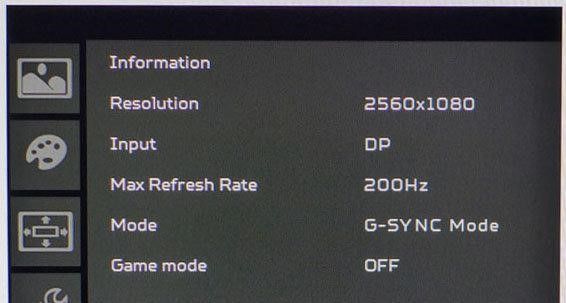
Enfin, vous voulez un moniteur avec au moins un 75 Hz, combiné au temps de réponse le plus bas que vous pouvez trouver. Le taux de rafraîchissement est particulièrement important pour les joueurs, donc la plupart des moniteurs de jeu ont un taux de rafraîchissement d’au moins 120 Hz, (le plus rapide disponible est 360 Hz), et vous voudrez un temps de réponse maximum de 5ms.
Cependant, il y a quelques moniteurs de jeu 60 Hz dignes de ce nom, et beaucoup de 4K sont limités à 60 Hz. Si vous optez pour un écran 60 Hz et que vous prévoyez de jouer, G-Sync ou FreeSync est indispensable (nous y reviendrons plus loin).
Une résolution plus faible + une bonne carte graphique = des taux de rafraîchissement plus rapides. Regardez l’affichage à l’écran (OSD) ci-dessus de l’Acer Predator Z35 curved ultrawide. Sa résolution est suffisamment basse pour qu’une carte graphique rapide puisse atteindre un taux de rafraîchissement de 200 Hz avec G-Sync activé. Si vous achetez un moniteur pour le long terme, n’oubliez pas que la carte graphique que votre PC utilisera dans 1 à 3 ans pourra atteindre ces vitesses sans problème.
Inquiété par le décalage d’entrée ? Le décalage d’entrée est le temps qu’il faut à votre moniteur pour reconnaître la sortie de votre carte graphique ou lorsque vous avez appuyé sur un bouton de votre clavier ou de votre souris et c’est quelque chose que les joueurs doivent éviter. Les taux de rafraîchissement élevés sont généralement synonymes d’un décalage d’entrée plus faible, mais ce décalage n’est généralement pas indiqué dans les spécifications, alors consultez nos critiques de moniteurs pour en savoir plus. Des sites comme DisplayLag offrent également des ventilations impartiales du lag d’entrée de nombreux moniteurs.
Dois-je me procurer un moniteur G-Sync ou FreeSync ?

Les moniteurs de jeu sont généralement dotés de la technologie Nvidia G-Sync (pour les PC équipés de cartes graphiques Nvidia) et/ou AMD FreeSync (pour fonctionner avec des PC utilisant des cartes graphiques AMD). Ces deux fonctionnalités réduisent les déchirures d’écran et les bégaiements et augmentent le prix ; bien que les moniteurs G-Sync coûtent généralement plus cher que ceux de FreeSync.
Une autre chose à garder à l’esprit est que G-Sync s’appuie sur DisplayPort, tandis que FreeSync fonctionne à la fois avec HDMI et DisplayPort. Pour en savoir plus sur le port le plus adapté aux jeux, consultez notre analyse DisplayPort vs HDMI. Et pour en savoir plus sur les deux saveurs populaires d’Adaptive-Sync, consultez nos pages G-Sync et FreeSync dans le glossaire Tom’s Hardware.
Quoi qu’il en soit, si votre budget n’a de place que pour une carte graphique de vitesse faible à moyenne, vous voudrez certainement un moniteur avec G-Sync ou FreeSync qui fonctionne à une fréquence de rafraîchissement minimale faible.
Alors, devez-vous opter pour G-Sync ou FreeSync ? Voici ce qu’il faut prendre en compte :
- Quel matériel possédez-vous déjà ? Si vous avez déjà mis la main sur une toute nouvelle RTX 3080, par exemple, le choix est clair.
- Équipe Nvidia ou équipe AMD ? Si vous n’êtes lié à aucun des deux, rappelez-vous que G-Sync et FreeSync offrent des performances comparables pour l’utilisateur type. Nous l’avons appris lorsque nous avons testé les deux l’un contre l’autre dans notre face-à-face Nvidia G-Sync vs. AMD FreeSync.
- Quel est le taux de rafraîchissement le plus bas pris en charge par Adaptive-Sync ? Les moniteurs G-Sync fonctionnent à partir d’un taux de rafraîchissement de 30 Hz jusqu’au maximum du moniteur, mais pas tous ceux de FreeSync. Les moniteurs FreeSync prennent généralement en charge Adaptive-Sync jusqu’à la fréquence de rafraîchissement maximale du moniteur, mais c’est la limite inférieure que vous devez noter. Nous avons examiné des écrans dont la fréquence de rafraîchissement pouvait atteindre 55 Hz. Cela peut être problématique si votre carte graphique ne peut pas maintenir des fréquences d’images supérieures à ce niveau. La compensation de fréquence d’image basse (LFC), que G-Sync déclenche en dessous de 30 Hz, est une solution viable mais ne fonctionnera que si le rafraîchissement maximal est au moins 2,5 fois supérieur au minimum (exemple : si le taux de rafraîchissement maximal est de 100 Hz, le minimum doit être de 40 Hz pour que LFC soit utile).
- De nombreux moniteurs FreeSync peuvent exécuter G-Sync. Nvidia a testé et certifié certains d’entre eux comme compatibles G-Sync. De nombreux moniteurs non certifiés peuvent également exécuter G-Sync, mais les performances ne sont pas garanties. Consultez notre article sur la façon de faire fonctionner G-Sync sur un moniteur FreeSync pour en savoir plus.
Si vous prévoyez de faire beaucoup de jeux compétitifs avec du contenu HDR, envisagez de vous procurer un écran G-Sync Ultimate ou FreeSync Premium Pro. Ces deux caractéristiques sont certifiées pour une latence d’entrée plus faible et comprennent des avantages supplémentaires pour les titres HDR.
Ai-je besoin de l’overdrive ou de la réduction du flou de mouvement ?
L’overdrive et la réduction du flou de mouvement sont disponibles dans de nombreux moniteurs de jeu (sous différentes marques). Pour comprendre leur utilité, vous devrez d’abord comprendre le ghosting. Le ghosting est cette traînée floue qu’un objet en mouvement crée parfois sur l’écran. Cela est causé par une transition inégale des pixels, ou lorsqu’il faut plus de temps au pixel d’un moniteur pour passer de la couleur A à la couleur B que de la couleur B à la couleur A.
L’overdrive réduit le ghosting en accélérant la vitesse à laquelle les pixels passent par des tensions plus élevées. Lorsque cela est fait correctement, le pixel atteint ce niveau rapidement, puis change pour l’image suivante avant que la tension ne devienne trop élevée.
Pendant ce temps, la réduction du flou de mouvement, également connue sous le nom de flou de mouvement ultra faible (ULMB sur la photo ci-dessous), maintient la résolution de mouvement lorsque l’action à l’écran devient plus intense.
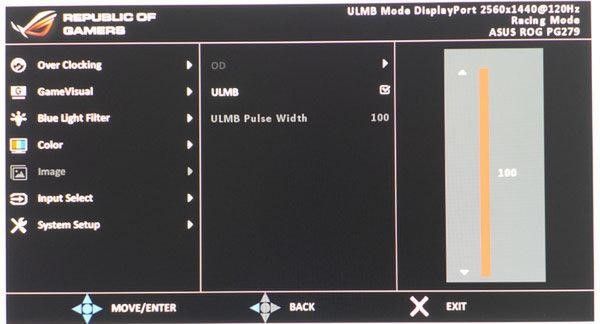
Voici ce qu’il faut prendre en compte avant de se décider pour ou contre les deux :
- L’overdrive peut créer des artefacts de ghosting inversé, alors consultez nos critiques pour connaître la qualité de la fonction overdrive d’un moniteur. Vous pouvez tester l’overdrive de votre propre moniteur en utilisant le test de l’ovni de BlurBusters. Observez l’OVNI tout en basculant entre les différentes options d’overdrive de votre moniteur. Lorsque vous voyez une traînée blanche derrière la soucoupe, vous êtes allé trop loin.
- Vous ne pouvez pas utiliser la réduction du flou de mouvement et G-Sync / FreeSync en même temps. Les joueurs devraient opter pour Adaptive-Sync à chaque fois. Une carte graphique rapide fonctionnant à 60 fps et plus avec G-Sync ou FreeSync éliminera à peu près tout besoin de réduction du flou de mouvement.
- La réduction du flou de mouvement réduit la luminosité globale. Nous avons testé des moniteurs qui réduisent la luminosité de plus de 60 % si la réduction du flou est activée.
Qu’est-ce qu’une bonne affaire de moniteur de jeu ?
Les moniteurs de jeu sont souvent en vente, mais il est difficile de savoir si vous faites réellement une bonne affaire. La première façon de le savoir est de vérifier les critiques pour s’assurer que c’est le bon moniteur pour vous.
Vous pouvez également savoir si vous obtenez une bonne réduction de vente sur un moniteur de marque avec les directives suivantes :
- 144 Hz à 1080p (27 pouces ou plus) : 200 $ ou moins
- 60 Hz à 4K : 250 $ ou moins
Enfin, nous aimons PCPartPicker.com et, pour les listes Amazon, CamelCamelCamel pour suivre l’historique des prix de moniteurs spécifiques.
Moniteurs à usage général : Quelles sont les caractéristiques importantes ?

Les moniteurs de jeu et les moniteurs professionnels sont plus que qualifiés pour servir d’écrans à usage général. Mais si vous voulez éviter de dépenser de l’argent supplémentaire pour un moniteur spécialisé, il vous faut quelque chose qui fonctionne bien pour tout type d’informatique, de divertissement et de productivité. Voici comment décider ce qui vous convient le mieux :
- Le contraste est roi, donc les panneaux VA le sont aussi. Nous considérons le contraste comme la première mesure de la qualité de l’image, suivie par la saturation des couleurs, la précision et la résolution. Lorsqu’un écran dispose d’une large plage dynamique, l’image est plus réaliste et ressemble à de la 3D. Les panneaux VA offrent généralement un contraste 3 à 5 fois supérieur à celui des écrans IPS ou TN. Si vous placez un écran VA et un écran IPS l’un à côté de l’autre avec des niveaux de luminosité et des normes d’étalonnage identiques, l’écran VA l’emportera facilement en termes de qualité d’image.
- Envisagez les écrans sans scintillement si vous devez fixer l’écran pendant plus de 8 heures. Ils ne scintilleront pas à n’importe quel niveau de luminosité, donc même les personnes particulièrement sensibles au scintillement seront satisfaites.
- La faible lumière bleue n’est pas un point d’achat. La plupart des systèmes d’exploitation, y compris Windows 10, disposent de modes de réduction de la lumière bleue, sur la base de la théorie selon laquelle la lumière bleue interfère avec le sommeil. Mais bien que de nombreux moniteurs proposent cette fonctionnalité, elle n’est pas nécessaire. Une faible luminosité bleue peut rendre une image informatique moins éprouvante pour vos yeux, mais un calibrage précis l’est tout autant. Et comme la réduction de la luminosité bleue affecte également toutes les autres couleurs, vous risquez de constater un aspect peu naturel dans les graphiques et les photos. Ce phénomène est particulièrement gênant dans les jeux et les vidéos. Il n’est pas nécessaire de donner la priorité à une faible luminosité bleue, mais il devient de plus en plus difficile de trouver des moniteurs sans cette caractéristique.
Moniteurs professionnels : Quelles sont les caractéristiques importantes ?

Les utilisateurs professionnels ont des besoins particuliers. Si vous êtes photographe, épreuviste, concepteur web, artiste d’effets spéciaux, concepteur de jeux ou quelqu’un qui a besoin d’un contrôle précis des couleurs, cette section est pour vous. Voici ce qu’il faut savoir :
- Les moniteurs certifiés par le vendeur comme étant précis en matière de couleurs coûtent plus cher mais en valent la peine. Si vous voulez un moniteur qui est précis dès la sortie de la boîte, c’est votre meilleur choix. C’est particulièrement important pour les moniteurs sans capacité d’étalonnage. Les moniteurs professionnels doivent être livrés prêts à l’emploi et ne nécessiter aucun réglage. Une valeur DeltaE (dE) de 2 ou moins est un bon signe. Un dE inférieur à 3 est généralement considéré comme invisible à l’œil humain.
- Vous voulez des options de calibration. Il existe deux façons d’y parvenir : l’affichage à l’écran (OSD) et le logiciel. Consultez nos critiques pour des recommandations d’étalonnage spécifiques au moniteur.
- Les options d’étalonnage devraient inclure des choix pour différents gamuts de couleurs, températures de couleurs et courbes gamma. Au minimum, il devrait y avoir les normes sRGB et Adobe RGB, des températures de couleur allant de 5 000 à 7 500 K et des préréglages gamma de 1,8 à 2,4. Les moniteurs utilisés pour la production télévisuelle ou cinématographique devraient également prendre en charge la norme gamma BT.1886.
- L’absence de scintillement va loin si vous passez huit heures ou plus devant un écran d’ordinateur. De nombreux moniteurs pro l’offrent aujourd’hui.
Quelle est la profondeur de bits dont j’ai besoin?
- Plus c’est haut, mieux c’est, et les professionnels ont besoin d’au moins 10 bits. Un panneau 8 bits ne suffira pas pour la plupart des travaux graphiques professionnels. Si possible, optez pour 12 bits. Pour en savoir plus, consultez notre article sur la différence entre 10 et 12 bits.
- Un écran aux couleurs profondes ne vous servira à rien si votre carte graphique ne peut pas sortir un signal de 10 ou 12 bits. Oui, le moniteur remplira les informations supplémentaires, mais uniquement par interpolation. Comme dans le cas de la mise à l’échelle des pixels, un écran ne peut pas ajouter des informations qui ne sont pas présentes au départ ; il ne peut qu’approximer. De nombreuses cartes graphiques de qualité grand public sont limitées à une sortie 8 bits.
Bottom Line
Quel que soit votre PC, le choix de votre moniteur a un effet spectaculaire sur tout ce que vous faites. Cela fait de l’achat d’un nouveau moniteur un investissement digne d’intérêt et qui peut vous profiter immédiatement, que vous jouiez à des jeux ou travailliez, avec la bonne sélection. Assurez-vous simplement de ne pas gaspiller votre argent sur un écran avec des fonctionnalités superflues ou sans les spécifications dont vous avez besoin pour aider votre PC à briller.
Davantage : Les meilleurs moniteurs de jeu
MORE : Les meilleurs moniteurs de jeu 4K
MORE : HDMI vs DisplayPort : Lequel est le meilleur pour le jeu ?
MORE : Tout le contenu des moniteurs
Actualités récentes
.